这是一系列关于 NAS 的文章,系列的名称你们也看到了:「榨干这台 NAS」。我将尽可能详细的介绍 NAS 相关的知识,帮助你最大限度的发挥你的手中 NAS 的威力!
许久不见,托更了快两年,今天继续来填坑。
今天我们暂时先不捣鼓 PT、影视、下载那些问题了,我们来解决一个更加基础的问题:外网访问。
家用 NAS 作为家庭存储的设备,绝大多数场景是在家中使用的,但是有时候我们需要在外面访问家中的 NAS,比如在外面需要访问家中的文件、下载文件到家中的 NAS 等等。那么,如何实现外网访问呢?
目前主流的方式有以下几种:
端口映射:在路由器上设置端口映射,将 NAS 的端口映射到外网,这样就可以通过外网 IP 访问到 NAS。但是这种方式有一个很大的问题,就是安全性,端口映射后,NAS 的端口就暴露在了外网,这样就会有安全隐患。笔者曾经在暴露了 NAS 的多个端口后,被黑客入侵,所幸没有造成太大的损失。这方式在用户没有太多安全意识以及没有太多技术能力的情况下,不建议使用。当然它也有一些优点,比如速度快、稳定等;
DDNS:动态域名解析服务,这其实是第一种方式的一个补充,通过 DDNS 服务,我们可以通过一个域名访问到家中的 NAS,而不需要记住家中的 IP 地址。因为现如今家庭宽带即使分配了公网 IP 地址,也是动态的,所以我们需要 DDNS 服务来实现动态 IP 的映射。这种方式的优点是不需要记住 IP 地址,但是安全性和第一种方式一样;
frp:frp 是一个高性能的反向代理应用,支持 TCP、UDP、HTTP、HTTPS 等协议。frp 的原理是通过一个中转服务器,将外网的请求转发到家中的 NAS,这样就不需要在路由器上设置端口映射,也不需要 DDNS 服务。frp 的优点是不需要用户拥有公网 IP,它的缺点是其速度受限于用于部署 frp 中转服务器的带宽,而且 frp 服务需要一台服务器来搭建,这样就会增加一定的成本;
VPN:VPN 是一种通过加密通道将外网请求转发到家中的 NAS 的方式,VPN 的优点是安全性高,速度快,稳定性好,但是 VPN 的缺点是需要在外网设备上安装 VPN 客户端,这样才能访问家中的 NAS,而且 VPN 服务需要一台服务器来搭建,这样就会增加一定的成本。VPN 的另一个缺点是,VPN 服务一般都是收费的,如果你自己搭建 VPN 服务,那么你需要一台服务器,这样就会增加一定的成本;
Tailscale:Tailscale 是一个基于 WireGuard 的 VPN 服务,它的优点是简单易用,安全性高,速度快,稳定性好,由于使用 Tailscale 后,优先是进行直连,影响你传输速度的只有你的家庭宽带的带宽,而不是中转服务器的带宽。而且 Tailscale 服务是免费的,不需要自己搭建服务器,也不需要在外网设备上安装 VPN 客户端,只需要在家中的 NAS 上安装 Tailscale 客户端,然后在外网设备上安装 Tailscale 客户端,就可以访问家中的 NAS 了。Tailscale 的缺点是需要在访问端和被访问端都安装 Tailscale 客户端,但是这样也增加了安全性。
今天我们就来讲讲第 5 种方式:Tailscale。
其实还有一种方式,就是 NAS 厂商提供的远程访问服务,比如 Synology 的 QuickConnect、QNAP 的 myQNAPcloud 等等,这种方式的优点是简单易用,但是本质上也是一种中转服务,只是它是由 NAS 厂商提供的,而不是用户自己搭建的。并且只支持品牌的 NAS,不支持自建的 NAS。
还有人会提到说 ZeroTier,ZeroTier 是一个类似 Tailscale 的 VPN 服务,但是 ZeroTier 我在使用的时候经常会出现连接不上的情况,并没有 Tailscale 那么稳定,所以我没有选择 ZeroTier。当然也可能是笔者的网络环境问题,你可以尝试一下。
Tailscale 的注册
首先,我们需要注册一个 Tailscale 账号,打开 Tailscale 官网,点击「Get Started」注册一个账号。
在 https://login.tailscale.com/start 中,选择你拥有的第三方账号进行登录,比如 Google、GitHub、Apple 等等。
Tailscale 的安装
安装分为两部分,一部分在外网设备上安装 Tailscale 客户端,一部分在家中的 NAS 上安装 Tailscale 客户端。
首先我们先在外网设备上安装 Tailscale 客户端,打开 https://tailscale.com/download,点击「Download」下载对应的客户端,然后安装。安装方式就不详细介绍了,很简单。
安装完成后,打开 Tailscale 客户端,登录你刚刚注册的 Tailscale 账号即可。你可以将其设置为开机启动。
然后我们在家中的 NAS 上安装 Tailscale 客户端,这里以 unRAID 为例,打开 unRAID 的「Apps」,搜索「Tailscale」,点击「Install」安装 Tailscale 客户端。
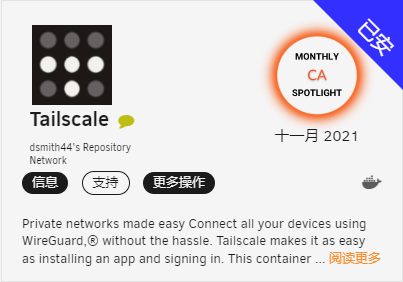
docker 配置使用默认配置即可,然后点击「Apply」。
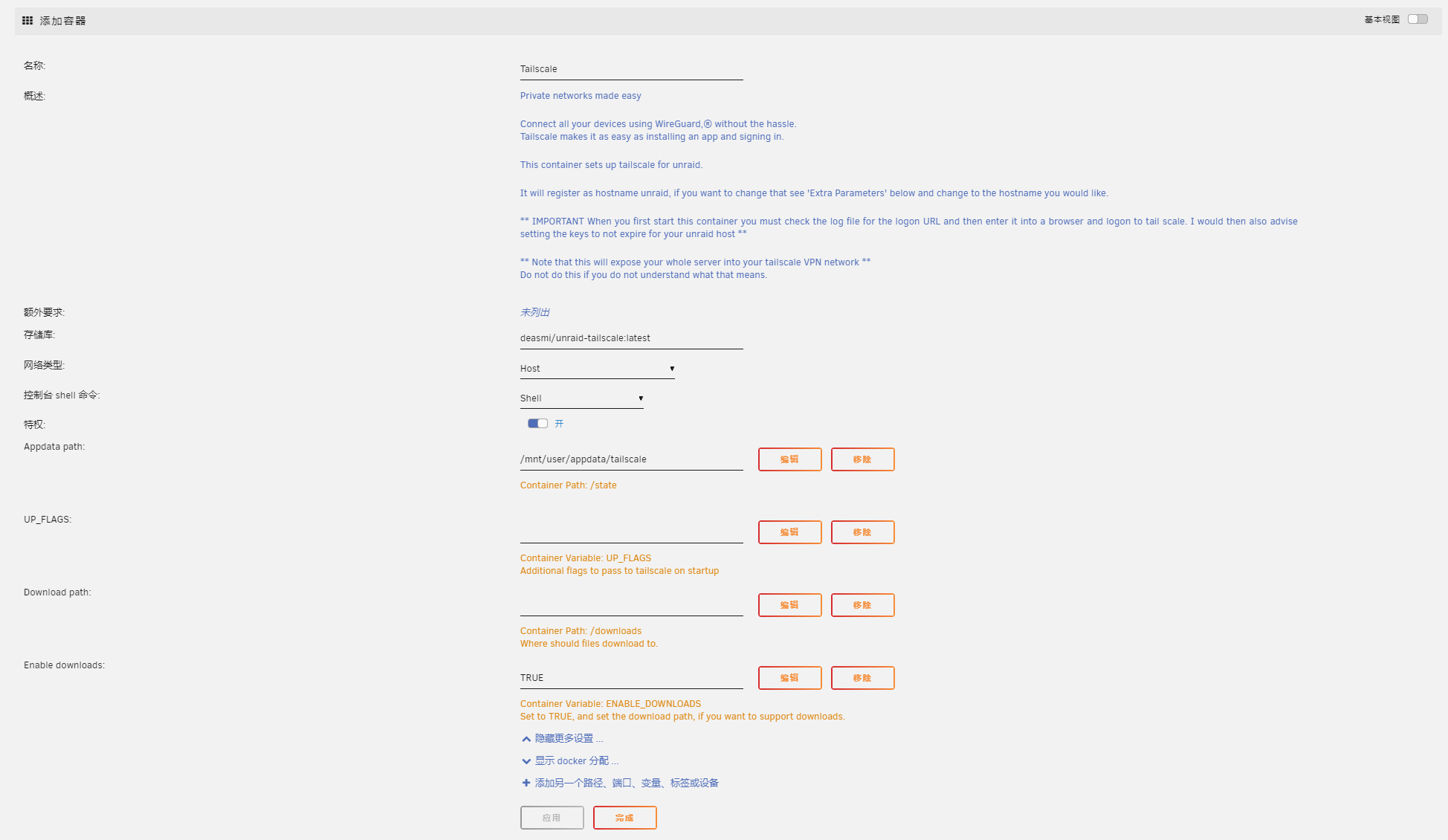
安装完成后,我们需要打开 unRAID 的「Docker」,找到刚刚安装的 Tailscale 客户端,点击「Logs」,找到「logon URL」,然后在电脑上打开浏览器,输入这个 URL,然后登录你的 Tailscale 账号,点击「Auth」授权。
如此一来,你的家中的 NAS 就和你的外网设备连接在了一起,你可以在外网设备上访问家中的 NAS 了。
你可以将其当作是 TailScale 为你的外网设备和家中的 NAS 搭建局域网,这样你的外网设备就可以访问家中的 NAS 了。相反的,NAS 也可以访问外网设备。
TailScale 的使用
Tailscale 的使用非常简单,你可以在 Tailscale 控制台 中看到你的设备和它的 IP 地址,你可以通过这个 IP 地址访问到你的设备。
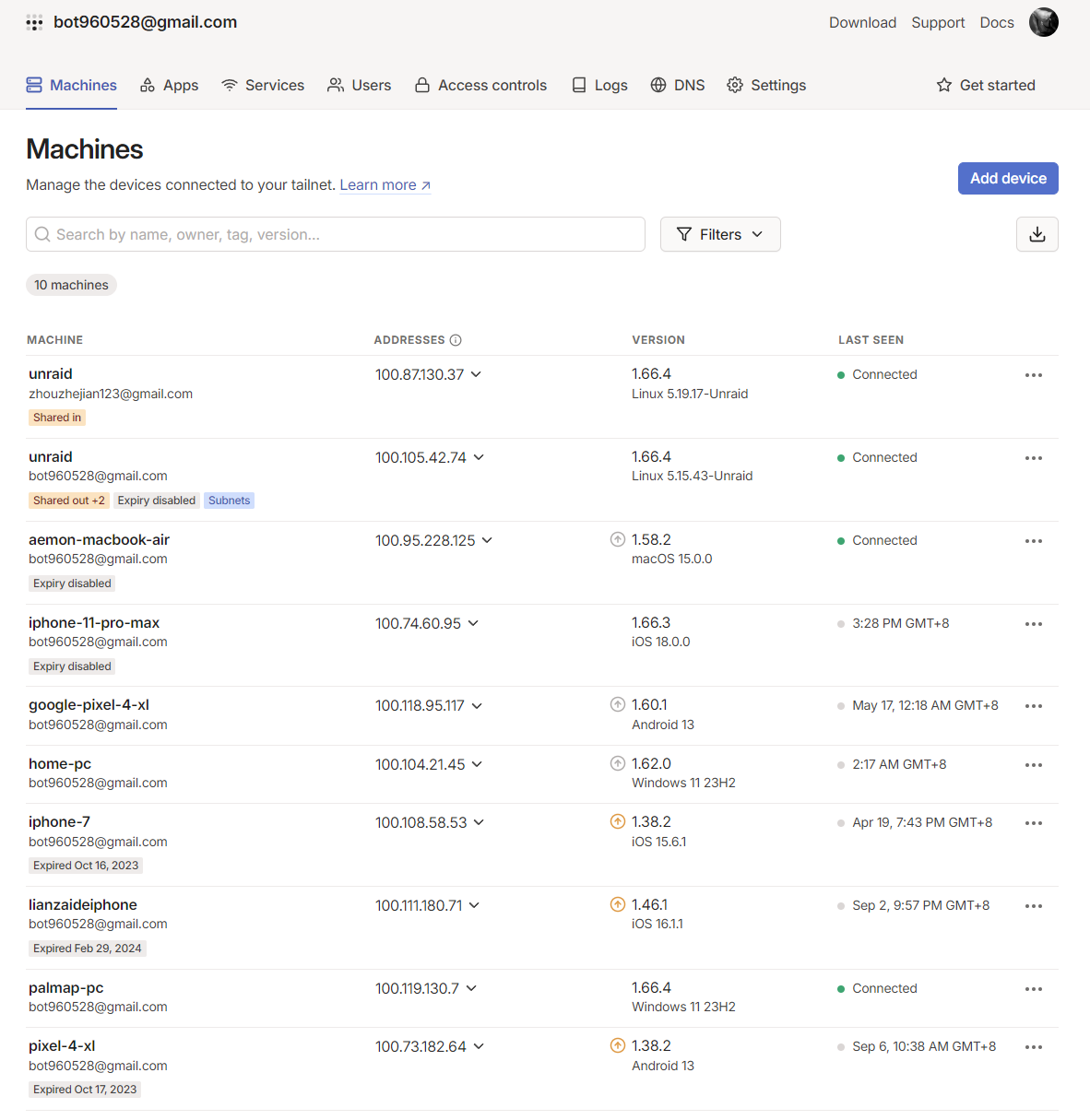
例如,你可以在外网设备上通过 http://TailScale-IP:Port 访问到家中的 NAS 上的服务,比如你可以通过 http://TailScale-IP 直接访问到 unRAID 的 WebUI。其他服务也是一样,并且无需设置端口映射。
高阶使用 subnets
Tailscale 还有一个很强大的功能,就是 subnets,你可以在 Tailscale 控制台中设置 subnets,这样你就让你的外网设备访问到家中的局域网中的其他设备了。
比如你家中有一个打印机,你可以设置 subnets,让外网设备访问到这个打印机,这样你就可以在外网设备上通过这台打印机打印文件了。
具体设置方法可以参考 Tailscale 官方文档。
总结
通过上述的设置,你应该已经可以从外网访问到家中的 NAS 了,而且速度快、安全性高、稳定性好。如果你使用 TailScale 的时候发现速度并不能达到预期,或者连接速度慢,那么再进阶一步,可以考虑自建 Headscale 服务,这样你就可以自己控制中转服务器的带宽了。对于笔者来说,Tailscale 已经能够满足我的需求了,所以我没有自建 Headscale 服务。
希望这篇文章对你有所帮助,如果有任何问题,欢迎在评论区留言,我会尽力解答。

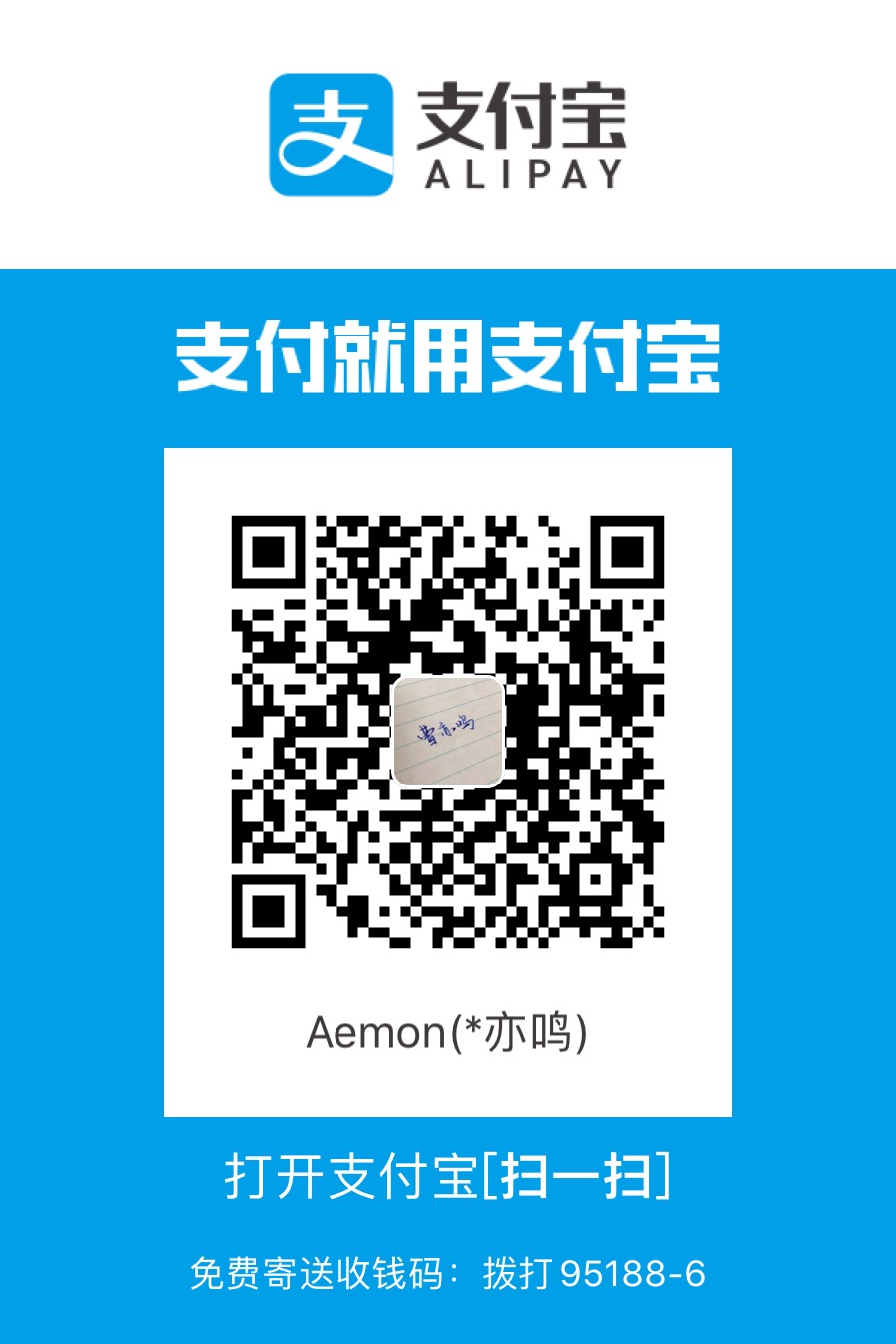
v1.5.2